
줌 회의 화면 구성
안녕하세요! 땡스 아빠입니다.
최근 코로나로 인해 오프라인 모임이 어렵다 보니 모임도 줌 회의를 통해 온라인으로 하는 경우가 많이 생겼습니다.
모임도 모임이지만 저의 경우 개인적으로 관심을 가지고 듣는 강의도 여러 차례 있었는데 최근 모든 강의를 줌 회의 시스템을 이용해 강의를 듣게 되었습니다.
줌 회의를 사용하면서 느낀 것은 화면 구성이 참 좋고 PC와 모바일을 동시에 사용할 수 있는 반응형 시스템을 보며 참 잘 만들어진 프로그램이라는 생각을 했습니다.
우선 화면을 살펴보면 발표자의 PC 화면을 공유하여 볼 수 있고, 모든 참석자들의 얼굴을 보거나, 발표자의 얼굴을 크게 해서 볼 수 있는데 듀얼 모니터를 사용한다면 참석자 영상들만 다른 모니터로 옮겨 놓을 수 있습니다.
또 온라인 특성상 채팅창도 있는데 육성과 함께 채팅을 사용한다면 기록도 남고, 미쳐 놓친 부분도 채팅창에서 확인할 수 있습니다.
줌 회의 프로그램 설치
줌 회의는 본인이 회의 주관자가 아니라면 회의 주관자가 보내주는 링크를 받아 회의에 참석할 수 있습니다. 이때 필요한 것은 줌 클라이언트입니다.
구글 이매일등으로 쉽게 줌에 가입할 수 있고, 클라이언트를 다운 받아 설치하여두면 회의 참여 코드를 받고 회의에 참여할 수 있습니다.
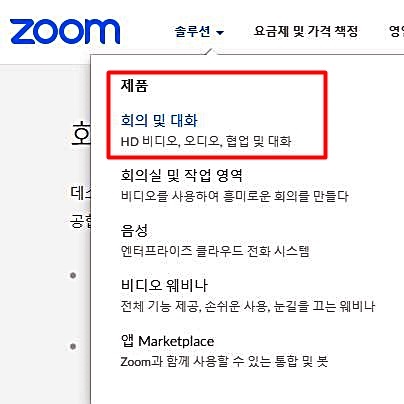

쉽게 말하자면 줌 회의 사이트에 들어가서 휴대폰으로 회의를 참석할 경우에는 모바일용 앱 다운로드, PC에서 참여할 경우 회의용 줌 클라이언트를 다운로드 받아 설치하여 주시면 됩니다.
줌 회의는 사용법이 간단해 회의 참석을 한 번 해보신 다음 본인이 주관자가 되어 또 다른 온라인 회의를 만드시는 분들이 많이 있습니다.
저 또한 앞으로도 줌을 통해 온라인 모임을 더 많이 이용하게 될 것 같습니다.
'여러가지이야기' 카테고리의 다른 글
| 알약M 업데이트 하고 폰 케어도 하고 리워드도 받자! (0) | 2020.12.10 |
|---|---|
| 보드게임 온라인 웹브라우저에서 다운로드 없이 즐기자! (0) | 2020.12.09 |
| 구글플레이서스비스중단됨 문제해결 방법 (0) | 2020.12.07 |
| 간편하고 빠른 휴대용 스캐너 어도비 스캔 (0) | 2020.12.03 |
| 일반적인 스캔 방법과 스캐너. 복합기 없이 스캔하는 방법 (0) | 2020.12.01 |



